Mnoho uživatelů Windows 11 si všimlo, že některé aplikace nefungují správně nebo se vůbec neotevírají. Je to pravděpodobně proto, že tyto aplikace vyžadují nejnovější verzi .NET frameworku a opravdu potřebujete povolit .NET framework na vašem systému Windows. V tomto článku vás provedeme tím, jak zapnout/vypnout .NET framework 3.5 na Windows 11 PC.
Metoda 1: Zapněte / vypněte rozhraní .NET Framework 3.5 pomocí volitelných funkcí
Krok 1: Otevřete stránku Volitelné funkce
lis Okna stiskněte na klávesnici a zadejte volitelné funkce.
Poté klikněte na Volitelné funkce z výsledků vyhledávání.

Krok 2: Na stránce Volitelné funkce
Posuňte stránku dolů a klikněte na Další funkce systému Windows ve spodní části stránky.

Krok 3: V okně funkcí systému Windows
Klikněte prosím na zaškrtávací políčko .NET framework 3.5 (zahrnuje .NET 2.0 a 3.0).
Zaškrtněte také políčko Aktivace HTTP Windows Communication Foundation a Aktivace bez HTTP.
Poté klikněte na OK pokračovat.

Krok 4: Dále klikněte na Nechte Windows Update stáhnout soubory za vás možnost pokračovat ve stahování souborů.

Krok 5: Jakmile se stáhnou všechny soubory, zobrazí se zpráva „Windows dokončil požadované změny“.
Poté klikněte na Zavřít zavřít okno.
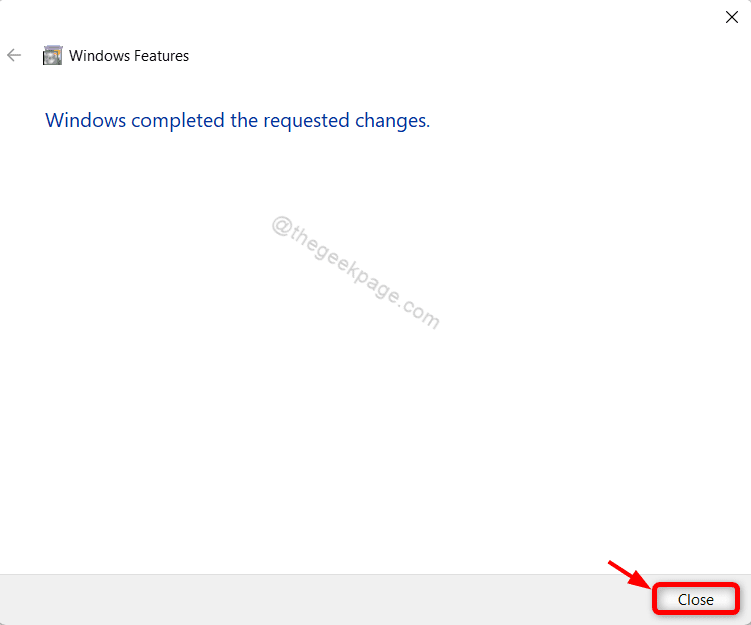
Nyní prosím restartujte svůj systém a zkuste spustit aplikace, které běží na .NET frameworku. Tím by se měl problém vyřešit.
Metoda 2: Zapněte / vypněte rozhraní .NET Framework 3.5 pomocí ovládacího panelu
Krok 1: Otevřete Ovládací panely
lis Win + R klávesy společně na klávesnici.
V dialogovém okně Spustit zadejte řízení a udeřit Vstupte klíč.

Krok 2: Na ovládacím panelu
Klikněte na Programy jak je znázorněno na obrázku níže.

Krok 3: Na stránce Programy
Klikněte na Zapnout nebo vypnout funkce Windows v části Programy a funkce, jak je uvedeno níže.

Krok 4: V okně Funkce systému Windows
Poté klikněte na a zaškrtněte políčko .NET framework 3.5 (zahrnuje .NET 2.0 a 3.0) jak je znázorněno na obrázku níže.
Klikněte OK pokračovat.

Krok 5: Dále klikněte na Nechte Windows Update stáhnout soubory za vás volba.

Krok 6: Po dokončení se zobrazí zpráva „Windows dokončil požadované změny“ se objeví v okně.
Poté klikněte na Zavřít tlačítko pro zavření okna.
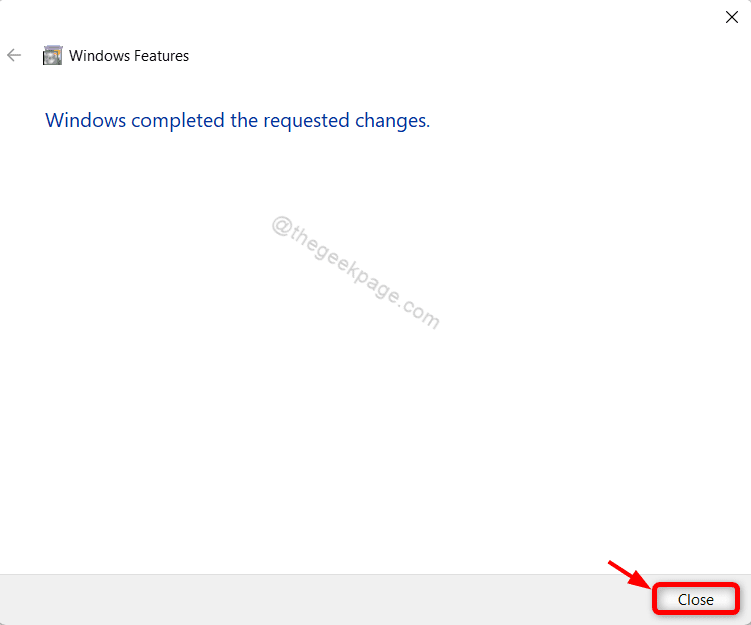
To umožní .NET framework 3.5, který pomůže aplikacím běžet na .NET frameworku velmi hladce bez jakýchkoliv problémů.
To je všechno, kluci!
Doufám, že tento článek byl informativní a užitečný.
Zanechte nám prosím níže komentáře.
Děkuji za přečtení!


